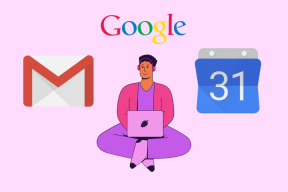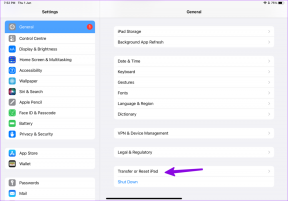Chrome: Styr Spotify, Pandoras webbspelare med tangentbord
Miscellanea / / February 12, 2022
När jag forskade för Kortkommandon guide för vår nya Ultimata guider och e-böcker sektionen växte min kärlek till kortkommandon tiofaldig. Istället för att lista hundratals genvägar för en app, bestämde vi oss för att fokusera på de 10-12 viktigaste genvägarna som användare faktiskt kan komma ihåg och använda. Om du är ett fan av kortkommandon eller bara gillar att få saker gjorda snabbare, ta en titt på guiden.
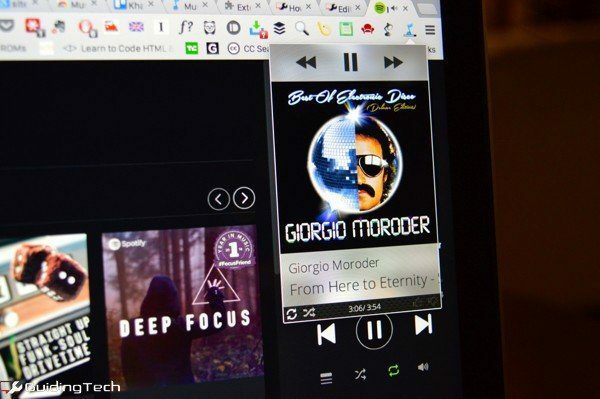
Jag använder också Spotifys webbspelare för att streama musik istället för använder appen. Uppspelningen i webbvyn blev så frustrerande att jag skrev om en Mac-app som heter BeardedSpice som mappar Macs medianycklar till en onlinespelares uppspelningskontroller.
För min Mac var detta ganska användbart. Men vad händer om du är en Windows-användare eller inte vill ha en app som körs i bakgrunden hela tiden? Nåväl, låt mig presentera dig för Musicality för Chrome. Den har alla funktioner i BeardedSpice och mer.
Vad är musikalitet?

Musikalitet är en Chrome-tillägg som sitter i verktygsfältet och när den känner igen en kompatibel medietjänst ger den en popup med albumomslag, låtdetaljer och uppspelningsknappar.
Appen stöder många medietjänster. Listan inkluderar SoundCloud, Pandora, Spotify, Rdio, Basecamp, Deezer och mycket mer. Om tilläggets namn inte räckte som en giveaway, stöder den bara musikstreamingtjänster och inte videoströmningssajter som YouTube eller Vimeo.
Coolt tips: Jag använder Hola Unblocker Chrome-tillägg för att maskera min verkliga plats i Spotifys webbspelare. Det är också så jag skapade kontot, eftersom Spotify inte stöds i mitt land.
Eftersom tillägget körs i bakgrunden känner det igen när Chrome startar uppspelningen automatiskt. Det kommer också att visa en rullande informationsfält med låtens namn. Om det är för irriterande kan du ändra det till en förloppsindikator eller inaktivera det helt.
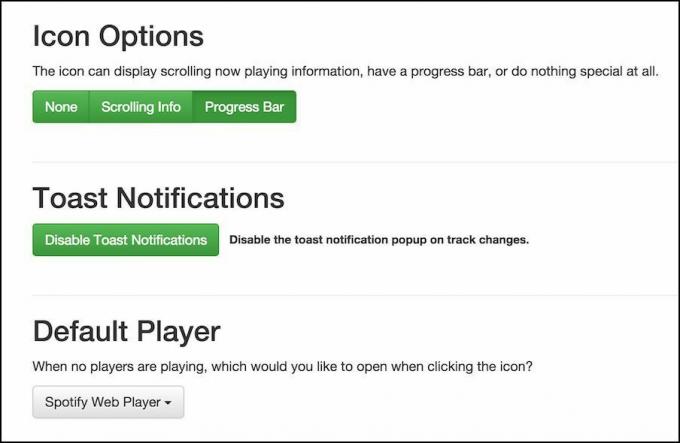
Tillägget stöder Chromes toastaviseringar, så du får popup-fönster med låtändringarna. Detta kan också inaktiveras från alternativ. Härifrån kan du välja en standardmediaspelare som öppnas när du klickar på tillägget.
Hur man mappar tangentbordsgenvägar till webbmediaspelare
Detta är den viktiga delen. Musicality använder Chromes föga kända inbyggda stöd för tangentbordsgenvägar, vilket betyder att det är pålitligt. Jag har skrivit om hur jag använder Chromes kortkommandon för att snabbt starta tillägg här.
Efter att Musicality har installerats, klicka på hamburgermenyknappen, gå till Verktyg (Fler verktyg i Mac) och välj Tillägg. Bläddra till botten av listan och klicka Tangentbordsgenvägar.
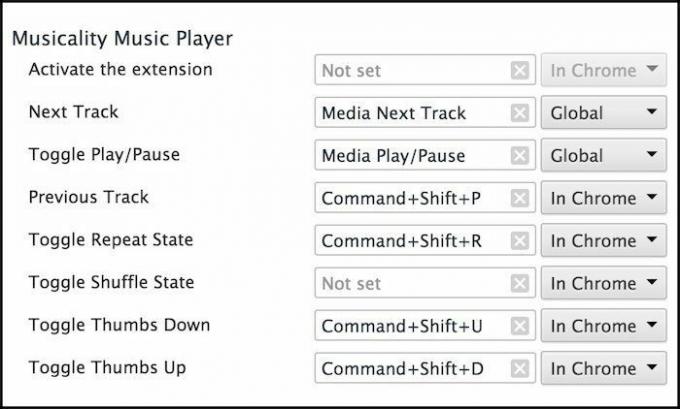
I den Musikalitet musikspelare avsnitt kommer du att se funktioner som har definierbara kortkommandon. Om din Mac eller Windows-dator redan har medianycklar kommer de att mappas som standard. Om inte kan du definiera vilken skärmdump du vill.
Se till att det inte är något som kommer i konflikt med Chromes egna genvägar.
Dessutom, om du använder Chromes webbvy i bakgrunden, kommer du gärna att veta att genvägarna är det Global som standard. Det betyder att du kan använda dem var som helst.
Njut av kontroll över dina webbmediaspelare
Vilken är din favorit webbmediaspelare? Låt oss veta i kommentarerna nedan.
Senast uppdaterad den 3 februari 2022
Ovanstående artikel kan innehålla affiliate-länkar som hjälper till att stödja Guiding Tech. Det påverkar dock inte vår redaktionella integritet. Innehållet förblir opartiskt och autentiskt.